Come identificare il modello iPhone velocemente
Quando acquisto un iPhone usato, come faccio a sapere se è originale? Come faccio a sapere se ho un iPhone falso quando lo acquisto da un negozio non di telefonia? Come identificare il modello di iPhone? Se vuoi sapere come risolvere questi problemi, continua a leggere.
Ogni iPhone ha il proprio numero di serie e numero di modello e sono una delle credenziali importanti che distinguono gli iPhone. Naturalmente, il numero di serie può anche aiutarci a determinare se l’iPhone è originale, quando l’iPhone viene smarrito, è anche possibile recuperare il telefono smarrito in base al numero di serie, quindi quando otteniamo il nuovo iPhone, dobbiamo conoscere il numero di serie dell’iPhone per la prima volta o altre informazioni relative al dispositivo.
Ecco tre modi rapidi e convenienti per aiutarLa a visualizzare il numero di serie e le informazioni sul dispositivo del Suo iPhone.
Come identificare un iPhone da numero di serie
Ogni iPhone ha il proprio numero di serie, che possiamo vedere direttamente su iPhone, principalmente nei seguenti tre modi:
- Apri Impostazioni su iPhone > Generali > Info, cerca il Numero modello, e questo numero di serie è per il Suo iPhone.
- Su iPhone 8 e dispositivi successivi, può essere trovato il numero di serie nella parte superiore dello slot di SIM.
- Su iPhone 7 e dispositivi precedenti, il numero di serie può essere visto direttamente nella parte inferiore del retro del telefono.
Identificare modello iPhone con ulteriori dettagli
Poiché iPhone sarà diverso ogni volta che si tratta di un nuovo modello, il modo più diretto e semplice per identificare il modello di iPhone è che possiamo distinguerlo dal suo aspetto.
Prendi come esempio la differenza tra l’ultimo iPhone 14 e iPhone 13:
iPhone 14 Pro Max: Il suo display è di 6,7 pollici, ma iPhone 14 Pro è di 6,1 pollici. La parte posteriore è in vetro opaco premium, sul retro è presente una tripla fotocamera con ultra-grandangolo, grandangolo e teleobiettivo. I colori sono nero siderale, viola scuro oro e argento.
iPhone 13 Pro Max: Il suo display è di 6,7 pollici, ma iPhone 13 Pro è di 6,1 pollici. La parte posteriore è in vetro opaco, sul retro è presente una tripla fotocamera da 12 MP con ultra-grandangolo, grandangolo e teleobiettivo. I colori sono grafite, oro, argento, azzurro Sierra, verde alpino.
iPhone 14: Il suo display è di 6,1 pollici, invece iPhone 14 Plus è di 6,7 pollici. La parte posteriore è in vetro, sul retro è presente una doppia fotocamera con ultra-grandangolo e grandangolo. I colori sono più di iPhone 14 Pro/Pro Max, ci sono mezzanotte, blu, galassia, viola e rosso.
iPhone 13: Il suo display è di 6,1 pollici, come iPhone 13 Pro, invece iPhone 13 mini è di 5,4 pollici. La parte posteriore è in vetro, sul retro è presente una doppia fotocamera da 12 MP con ultra-grandangolo e grandangolo. I colori sono galassia, mezzanotte, blu, rosa, verde e rosso.
Identifica completamente iPhone
Quando acquistiamo un nuovo iPhone e vogliamo verificare se si tratta di un iPhone originale o quando abbiamo bisogno di conoscere il numero di serie dell’iPhone, possiamo farlo anche tramite AnyUnlock. Non solo autentica il tuo dispositivo iOS con un clic, ma vede anche varie informazioni sul tuo iPhone. È anche uno sblocco password per iPhone, che può sbloccare iPhone senza password.
- Basta un clic per visualizzare il numero di serie dell’iPhone, IMEI, ecc.;
- In grado di identificare il nome del modello del tuo iPhone, la memoria, il tempo di ricarica, se è jailbroken, la durata della batteria, il blocco di ID Apple.
- Operazione semplice, nessuna competenza tecnica richiesta.
- Supporta quasi tutti i modelli di iPhone, incluso l’ultimo iPhone 14. Supporta iOS 7 e versioni successive, incluso l’ultimo iOS 16, alta compatibilità e più comodo da usare.
Download Gratis * 100% pulito e sicuro
Ora fare riferimento ai seguenti passaggi.
Passaggio 1. Scarica e installa AnyUnlock sul Suo computer, seleziona iDevice verificazione nella homepage .
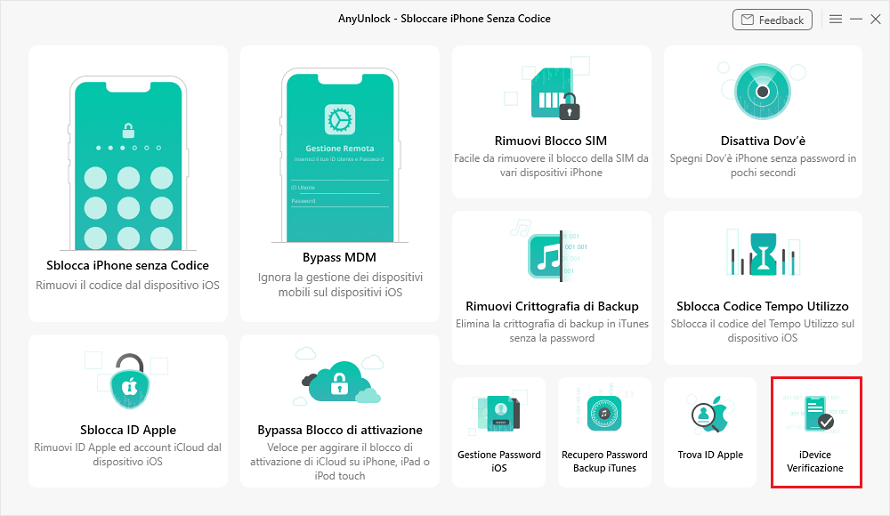
Seleziona iDevice Verificazione nella homepage
Passaggio 2. Clicca Verifica Dispositivo Ora dopo aver collegato il Suo iPhone, quindi segui i passaggi sullo schermo, e poi accedere all’interfaccia di analisi.
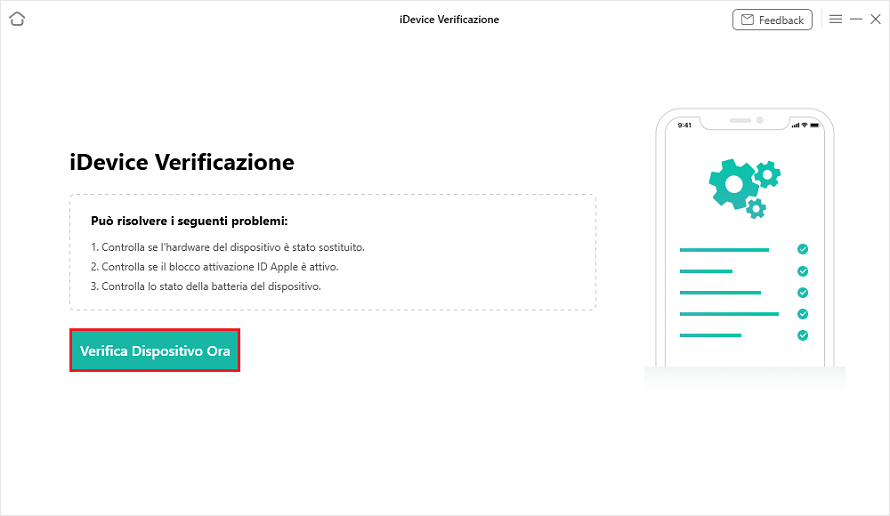
Clicca Inizia Ora per verificare il dispositivo iOS
Passaggio 3. Controlla il rapporto di verifica del dispositivo elettronico, che dettaglia le informazioni del dispositivo iPhone.
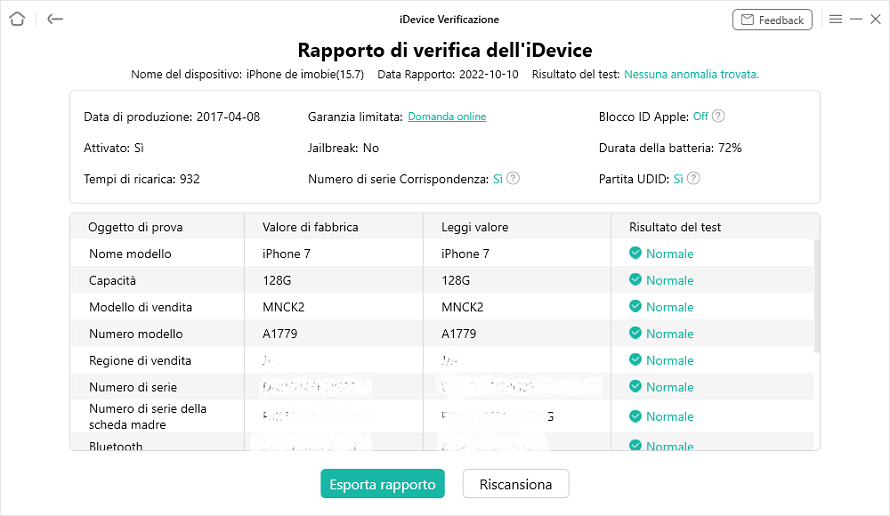
Visualizza il rapporto di verifica dell’iDevice
Conclusione
Anche il numero di serie dell’iPhone è una cosa importante, può aiutarci a determinare se il telefono è originale o no e può anche aiutarci a distinguere il modello dell’iPhone. I tre metodi precedenti possono aiutarci a visualizzare il numero di serie dell’iPhone in modo molto semplice, ma scegli AnyUnlock per visualizzare tutte le informazioni sul dispositivo dell’iPhone contemporaneamente, riducendo ulteriormente i passaggi ingombranti, il rapporto elettronico dettagliato ci consente di comprendere le informazioni sul dispositivo in modo più intuitivo, viene e scaricalo insieme!
Download Gratis * 100% pulito e sicuro
Domande relative al prodotto? Contatta il nostro team di supporto per ottenere una soluzione rapida >

